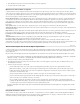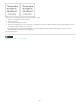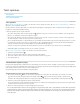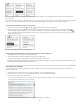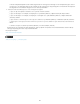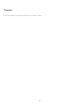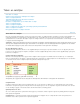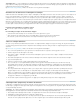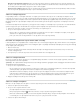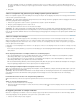Operation Manual
Tekst opmaken
Naar boven
Naar boven
Tekst opmaken
Tekstkenmerken kopiëren (Pipet)
Snel toepassen gebruiken
Tekst opmaken
Op www.adobe.com/go/lrvid4275_id_nl vindt u een videodemo over het opmaken van tekens. Op www.adobe.com/go/lrvid4276_id_nl vindt u een
videodemo over het opmaken van alinea's.
Met de deelvensters Teken en Alinea kunt u de vormgeving van tekst wijzigen. In InDesign kunt u tekst ook opmaken met het regelpaneel. Het
regelpaneel is echter niet beschikbaar in InCopy.
U kunt tekst opmaken met de volgende methoden:
Als u tekens wilt opmaken, kunt u het gereedschap Tekst gebruiken om tekens te selecteren. U kunt ook klikken om de invoegpositie te
plaatsen, een opmaakoptie selecteren en beginnen met typen.
Als u alinea's wilt opmaken, hoeft u geen hele alinea te selecteren. U hoeft slechts een woord of teken te selecteren of de invoegpositie in
een alinea te plaatsen. U kunt ook tekst selecteren in meerdere alinea's.
Als u de opmaak wilt instellen voor alle tekstkaders die u in het huidige document maakt, zorgt u dat de invoegpositie niet actief is en er niets
is geselecteerd. Vervolgens geeft u opties voor tekstopmaak op. Als u standaardtekstopmaak voor alle nieuwe documenten wilt instellen,
sluit u alle documenten en geeft u de tekstinstellingen op. Zie Standaardinstellingen opgeven.
Selecteer een kader om de opmaak op alle tekst in dat kader toe te passen. Het kader kan geen onderdeel van een verbinding zijn.
Gebruik alineastijlen en tekenstijlen om tekst snel en consistent op te maken.
Op www.adobe.com/go/vid0075_nl vindt u een videodemo over het werken met tekst.
1. Selecteer het gereedschap Tekst
.
2. Klik om een invoegpositie te plaatsen of selecteer de tekst die u wilt opmaken.
3. Kies Tekst > Alinea of Tekst > Teken om het deelvenster Alinea of Teken weer te geven.
4. Geef opmaakopties op.
Tekstkenmerken kopiëren (Pipet)
Met het gereedschap Pipet kunt u tekstkenmerken, zoals instellingen voor het teken, de alinea, de vulling en de lijn, kopiëren en die kenmerken
toepassen op andere tekst. Standaard worden alle kenmerken van tekst gekopieerd met het gereedschap Pipet. In het dialoogvenster Opties pipet
kunt u instellen welke kenmerken u wel en welke u niet wilt kopiëren.
Het gereedschap Pipet is alleen beschikbaar in de layoutweergave.
Tekstkenmerken naar niet-geselecteerde tekst kopiëren
1. Met het gereedschap Pipet klikt u op de tekst die is opgemaakt met de kenmerken die u wilt kopiëren. (De tekst kan in een ander
geopend document staan.) Het pipet verandert van richting en lijkt vol te zijn, ten teken dat het gereedschap is geladen met de
kenmerken die u hebt gekopieerd. Wanneer u het pipet op tekst plaatst, verschijnt een I-vormige aanwijzer naast het geladen pipet
.
2. Selecteer met het gereedschap Pipet de tekst die u wilt veranderen.
De geselecteerde tekst neemt de tekstkenmerken uit het pipet over. Zolang het gereedschap Pipet is geselecteerd, kunt u doorgaan met het
selecteren van tekst en het toepassen van de opmaak.
3. Klik op een ander gereedschap om het gereedschap Pipet te deselecteren.
Als u de opmaakkenmerken wilt wissen die zijn opgeslagen in het gereedschap Pipet, drukt u op Alt (Windows) of Option (Mac OS) terwijl het
gereedschap Pipet is geladen. Het gereedschap Pipet verandert van richting en lijkt leeg te zijn, ten teken dat u met het gereedschap nieuwe
kenmerken kunt selecteren. Klik op een object dat de kenmerken bevat die u wilt kopiëren, en zet vervolgens de nieuwe kenmerken op een
ander object neer.
242